Google Docs -taulukoiden luominen ja muokkaaminen

- 1546
- 342
- Dr. Darrel Jacobson
Google Drive -palvelu tarjoaa käyttäjille mahdollisuuden käyttää useita hyödyllisiä työkaluja, joiden avulla voit luoda ja muokata erilaisia elementtejä, mukaan lukien asiakirjat, taulukot ja esitykset.

Google Drive -palvelun toiminnallisuuden ansiosta voit luoda ja muokata taulukoita.
Tätä palvelua voidaan luoda viisi tyyppiä tiedostoja:
- Dokumentointi. Kirjaimien, esitteiden, raporttien ja muiden tekstikomponenttien luominen (sama kuin Microsoft Word -asiakirjat).
- Taulukot. Tietojen tallennus- ja organisointi (sama kuin Microsoft Excel -asiakirjat).
- Esitykset. Diaesityksen luominen (kuten Microsoft PowerPoint -esityksissä).
- Muodot. Tietojen kerääminen ja järjestäminen.
- Piirustukset. Yksinkertaisen vektorigrafiikan tai järjestelmien luominen.
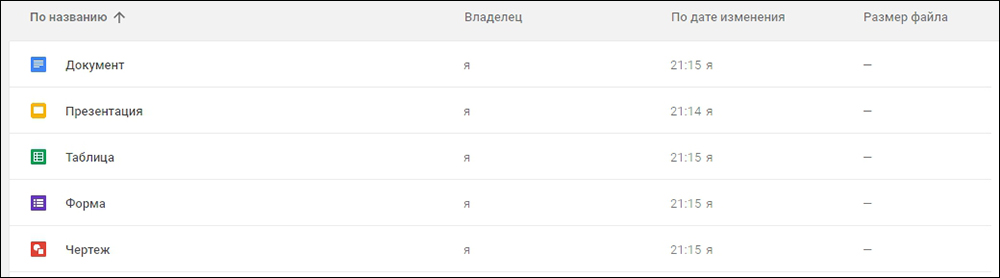
Uusien tiedostojen luomisprosessi on sama kaikille esitetyille tyypeille. Otetaan selville miten se tehdään.
Uuden Google Drive -tiedoston luominen
Työskentely Google Drivessa suoritetaan oman Google -tilisi kautta, joten sen on oltava käytettävissä. Kun olet kirjoittanut tilisi, avaa tämä palvelu (tätä varten sinun on valittava asema.Google.com selaimesi osoiterivillä) ja napsauta uutta (uusi) painiketta. Tämä on sininen painike ikkunan vasemmassa yläkulmassa. Sen jälkeen valitse elementtityyppi, jonka haluat luoda.
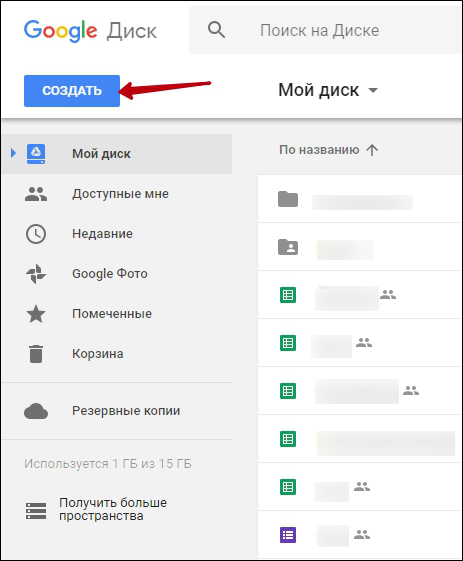
Jos sinun on luotava taulukko, valitse Google Sheets (Google -taulukot).
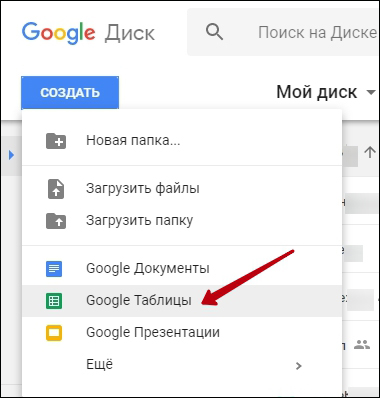
Uusi komponentti ilmestyy selaimesi uuteen välilehteen. Etsi kirjoitus nimettömän laskentataulukon (nimettömän taulukko) ikkunan vasemmasta yläkulmasta. Napsauta tätä kirjoitusta muuttaaksesi äskettäin luodun elementin nimeä. Kirjoita uusi nimi ja napsauta ENTER Vahvista muutokset.
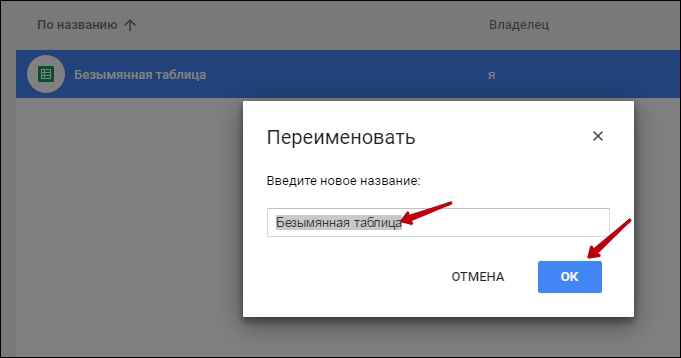
Nyt taulukko on Google -tililläsi ja pääset siihen milloin tahansa. Avaa asiakirjan vain palvelun pääosaan ja napsauta kaksoisnapsauttavaa oikeaa komponenttia. Siinä kaikki, asiakirja on luotu ja voit työskennellä sen kanssa lisäämällä tarvittavat tiedot taulukon soluihin.
TÄRKEÄ. Google -dokumenttien "Tallenna" -painike ei ole, datan säilyttäminen suoritetaan automaattisesti muutoksia tehdessään.Ready -Made -mallien käyttäminen
Malli on esikäsitetty merkintä, jonka avulla voit luoda nopeasti uusia asiakirjoja. Yleensä se sisältää muotoilun ja tyylin, joten voit säästää paljon aikaa uuden projektin luomisessa. Suurin osa malleista on suunniteltu erityisesti auttamaan sinua työskentelemään erillisten komponenttien kanssa. Voit esimerkiksi käyttää tätä tilaisuutta luodaksesi nopeasti jatkamisen tai tiedon äänestyskierron.
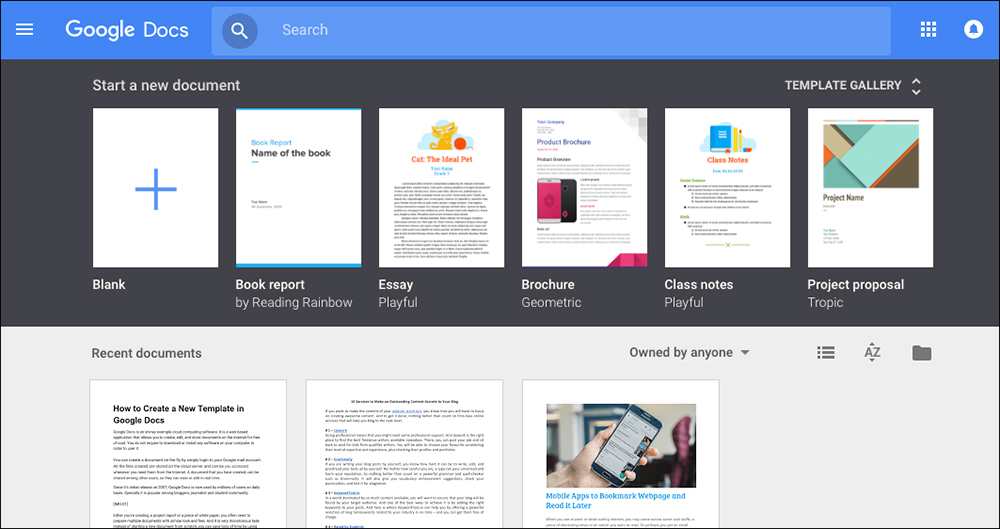
Löydät suuren määrän malleja Google -kirjastosta nimeltä Google Drive Template Gallery. Hän sijaitsee Drivessa.Google.Com/mallit. Mallin käyttämiseksi tee seuraava.
- Siirry yllä olevaan osoitteeseen.
- Näet malleja, jotka ovat katkaistu kategorioiden mukaan.
- Valitse sinulle sopiva tai mitä haluat harkita lähempänä. Klikkaa sitä.
- Uusi komponentti, joka sisältää tämän mallin. Voit heti aloittaa sen kanssa työskentelyn, täyttää sen omilla tietoillasi säilyttäen samalla tiedostolle asennettua muotoilua.
- Älä unohda muuttaa elementin nimi omaan.
Kopion luominen vaaditusta tiedostosta
Voit luoda kopion mistä tahansa tiedostosta käyttää sen tietoja tai muotoilua toiselle tietolohkolle. Tätä varten:
- Avaa Google Doksin pääsivu.
- Valitse elementti, jonka haluat kopioida tekemällä siitä kaksoisnapsauta sitä.
- Valitse Ylä -valikosta tiedosto - tee kopio (tee kopio).
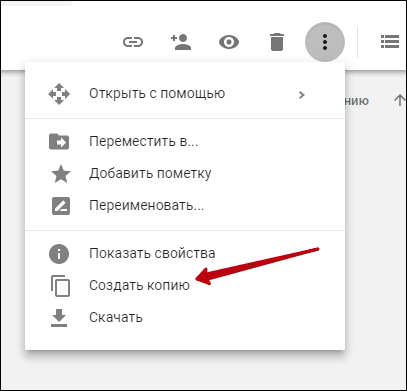
- Ikkuna tulee näkyviin, siinä kutsutaan ilmaisemaan uuden elementin nimi ja kansio, jossa se tulisi säilyttää.
- Lisäksi voit työskennellä tämän asiakirjan kanssa, kuten erillisen elementin kanssa.
Tiedoston kopion lataaminen tietokoneeseen
- Avaa Google Doksin pääsivu.
- Avaa haluttu elementti hiiren kaksoisnapsauttamalla.
- Valitse Ylä -valikosta Tiedosto - Lataa nimellä (Lataa miten).
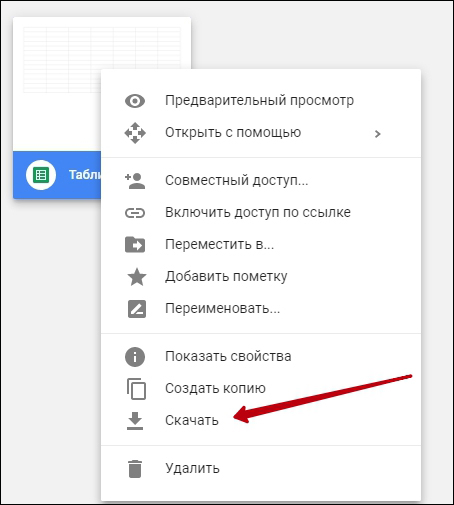
- Toinen ikkuna putoaa, siinä voit valita elementin tyypin, jonka muodossa haluat ladata nykyisen asiakirjan. Se voi olla Microsoftin sanamuoto ja useita muita muotoja. Google -taulukossa Microsoft Excel -muoto sopii parhaiten (.XLSX).
- Tiedosto lataa tietokoneellesi. Voit avata sen ja työskennellä sen kanssa tavanomaisella tavalla. Tarvittaessa voit ladata sen uudelleen palvelimelle käyttämällä yksinkertaista hiiren vetämistä kansiosta selainikkunaan.
Google Docs -tiedostoasetukset
Voit määrittää useita toimintoja jokaiselle komponentille Google DOX, mukaan lukien taulukot. Seuraavat asetukset ovat mahdollisia.
- Jaa (yhteinen pääsy). Voit ilmoittaa ihmisiä, jotka voivat myös työskennellä määritettyjen tietojen kanssa. Voit tehdä tämän avaamalla haluttu komponentti ja valitse tiedosto - jaa (yhteinen käyttö). Ikkuna ilmestyy missä voit määrittää pääsysäännöt, samoin kuin tietyt ihmiset, jotka pääsevät tietoihin.
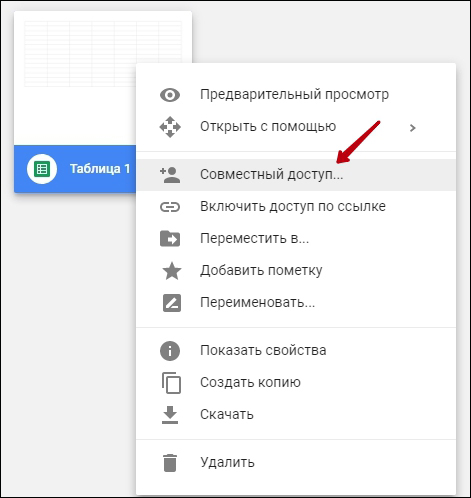
- Lisää asemaani (lisää levylleni). Jos saat pääsyn toisen henkilön tietoihin Google DOX: stä, voit tallentaa tämän vaihtoehdon levyllesi.
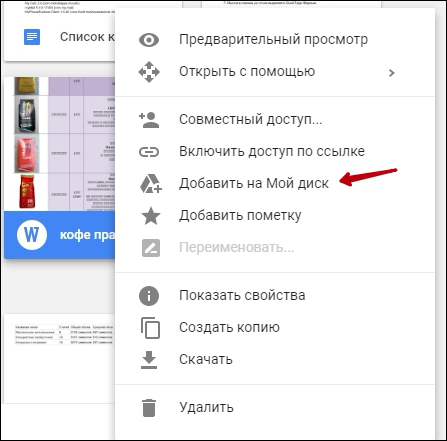
- Tiedosto - katso tarkistushistoria (katso muutosten historia). Antaa sinun nähdä, mitkä muutokset teidän ja muiden käyttäjien taulukoihin ja muihin asiakirjoihin tehtiin muutoksia.
Johtopäätös
Google Drive -palvelu on erittäin kätevä työkalu tiedostojen käyttämiseen, ja se tarjoaa niihin pääsyn mistä tahansa paikasta, jossa on Internet. Tässä tapauksessa työsi tallennetaan automaattisesti. Ja tiedon yhteisen käytön ja muokkaamisen mahdollisuus tekee palvelusta välttämättömän sovelluksen kollektiiviseen työhön.
On tärkeää, että Google Dox -palvelu on täysin ilmainen kaikille käyttäjille, joten voit tarjota tietoja yhteistä käyttöä paitsi kollegoille, myös sukulaisille ja ystäville.

